Rumah >Tutorial perisian >Perisian komputer >Cara menggunakan ps blur tool-ps blur tool tutorial penggunaan
Cara menggunakan ps blur tool-ps blur tool tutorial penggunaan
- PHPzke hadapan
- 2024-03-04 13:52:241097semak imbas
editor php Yuzai membawakan anda tutorial tentang cara menggunakan alat PS blur. Alat PS blur ialah teknik pemprosesan imej biasa yang boleh mencipta kesan lembut dalam foto, meningkatkan keindahan dan kesan visual gambar. Dengan tutorial ini, anda akan belajar cara menggunakan alat kabur PS dengan betul untuk menambahkan lebih banyak kesenian dan daya tarikan visual pada foto anda. Mari kita meneroka bersama-sama!
1. Klik dua kali untuk membuka fail gambar PS yang anda ingin kaburkan, dan kemudian anda boleh mencari alat kabur dalam kotak alat di sebelah kiri antara muka (seperti yang ditunjukkan dalam gambar).
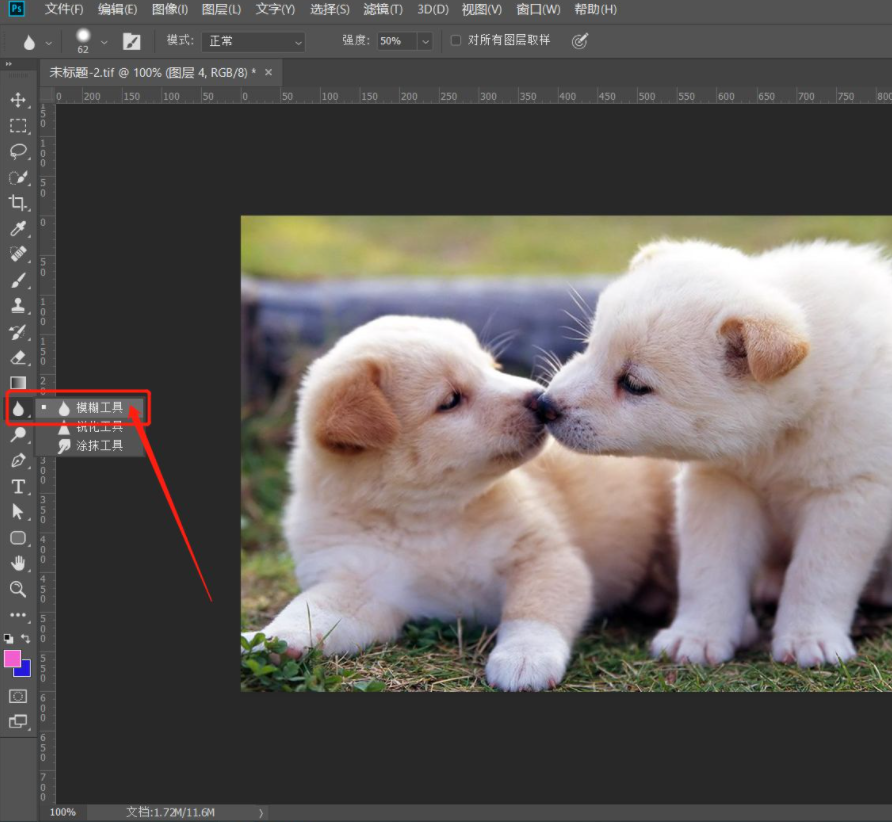
2. Selepas memilih alat kabur, tahan butang kiri tetikus dan sapukan pada imej untuk mengaburkan piksel pada kedudukan yang sepadan (seperti yang ditunjukkan dalam gambar).
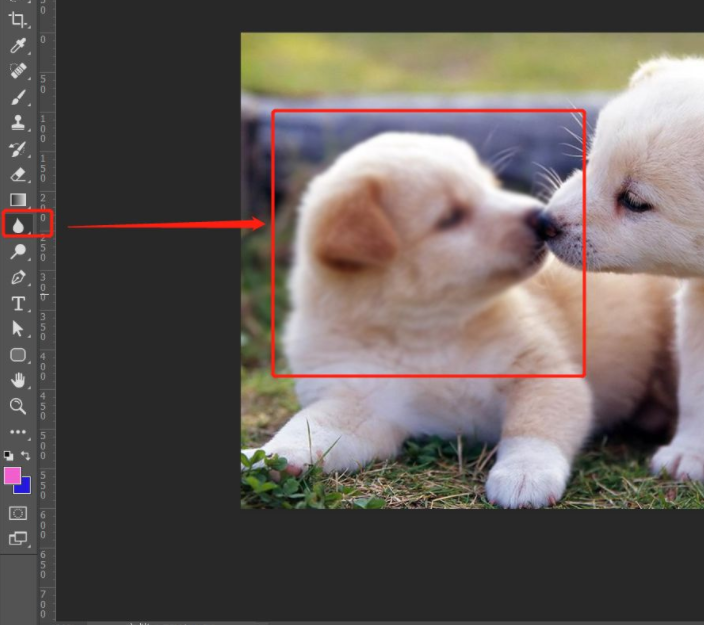
3. Klik ikon [Preset Berus] dan [Tetapan Berus] pada bar sifat untuk melaraskan parameter seperti saiz berus, kekerasan dan dinamik bentuk. Secara amnya gunakan nilai lalai, kebanyakan masa anda hanya perlu melaraskan saiz berus di sini (seperti yang ditunjukkan dalam gambar).
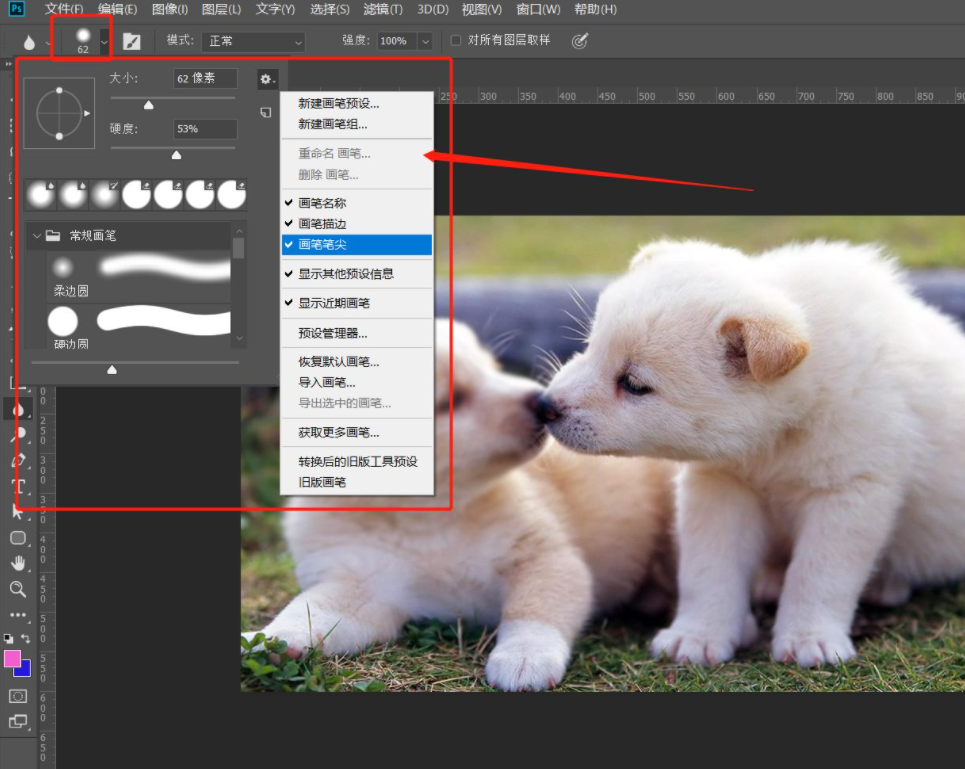
4. Terdapat 7 mod untuk dipilih dalam kotak lungsur mod Pilih mod yang berbeza, dan alat kabur akan menghasilkan kesan tindanan yang sepadan semasa kabur Apabila pilihan menjadi lebih cerah, anda boleh melihat bahawa kawasan yang dicalit menjadi kabur lebih jelas. Ia menyala (seperti yang ditunjukkan dalam gambar).
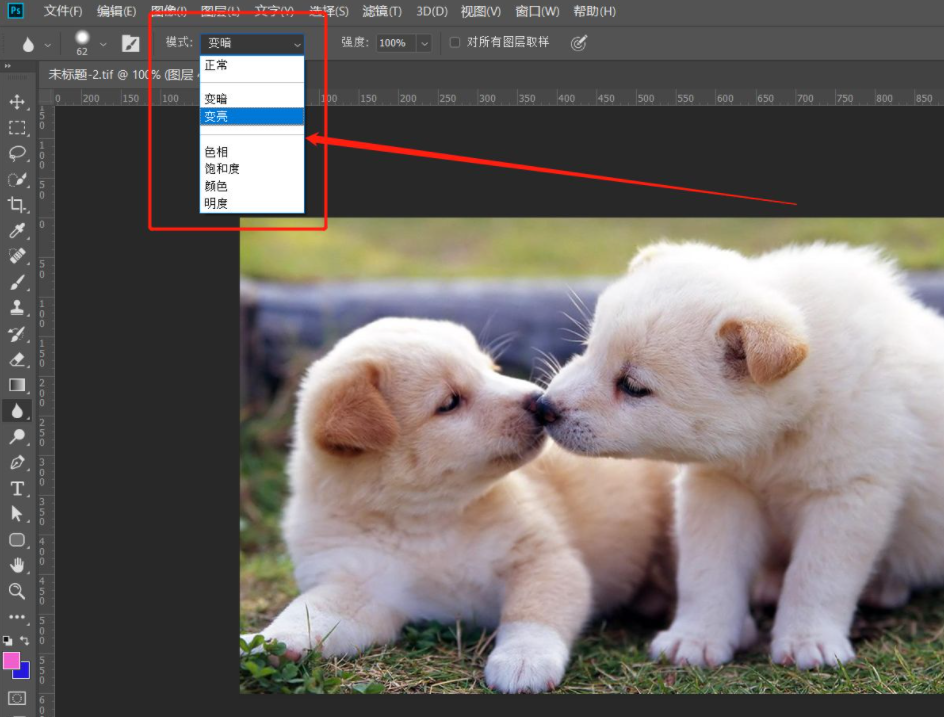
5. Laraskan peluncur keamatan Semakin besar nilai, semakin besar keamatan kabur Sebaliknya, semakin kecil tahap kabur (seperti yang ditunjukkan dalam rajah).
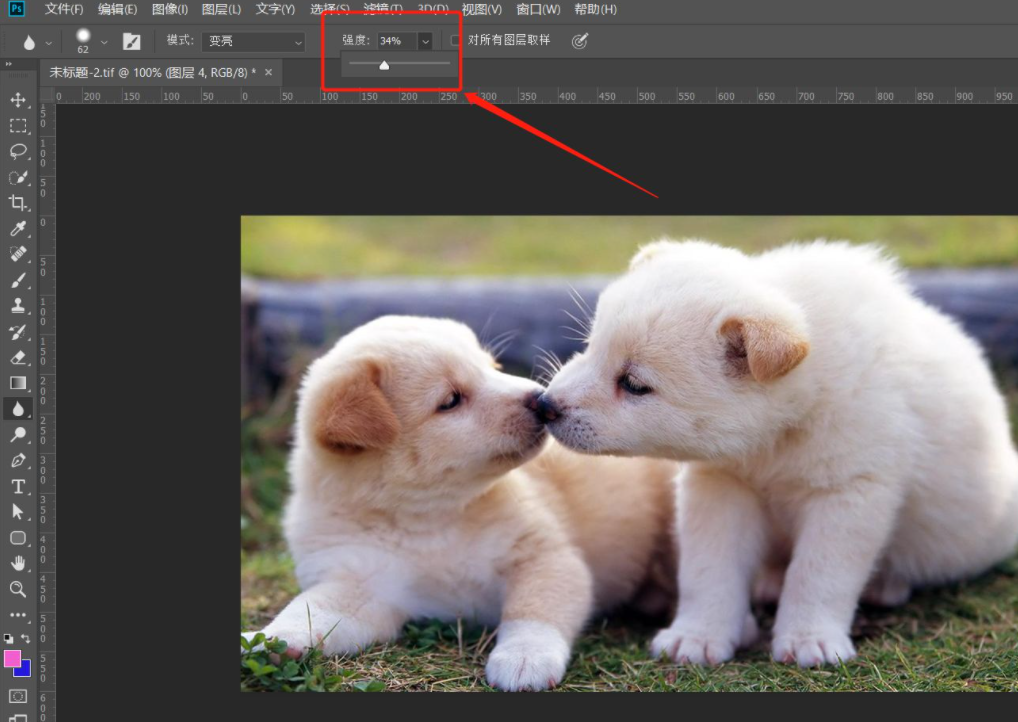
6. Akhir sekali, tandakan [Sample All Layers] untuk mengaburkan berbilang lapisan yang boleh dilihat pada masa yang sama, dan imej kabur hanya dalam lapisan semasa (seperti yang ditunjukkan dalam gambar).
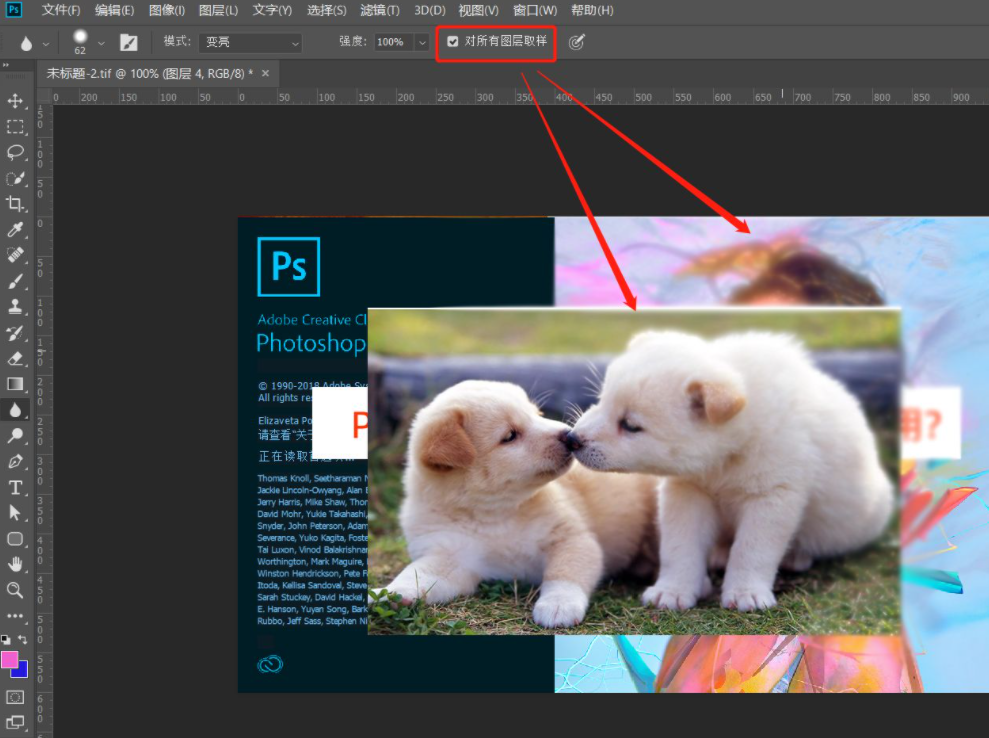
Di atas adalah keseluruhan kandungan cara menggunakan alat kabur PS yang dibawakan oleh editor kepada anda. Saya harap ia dapat membantu semua orang.
Atas ialah kandungan terperinci Cara menggunakan ps blur tool-ps blur tool tutorial penggunaan. Untuk maklumat lanjut, sila ikut artikel berkaitan lain di laman web China PHP!

